教你破解无线猫的路由限制
华为光猫HG8240破解路由功能的方法5则范文

华为光猫HG8240破解路由功能的方法5则范文第一篇:华为光猫HG8240破解路由功能的方法第一步:登录HG8240,即在地址栏输入//192.168.100.1,回车!用户名为telecomadmin,密码是admintelecom,选中文。
再次恶心一下华为:用户名和密码都不能改!太长太臭!第二步:设置HG8240。
在主页的左边有树状列表。
选第三项LAN-->LAN口工作模式,把右边的LAN1,LAN2,LAN3都勾上。
为何不勾LAN4?这个端口是老夫专门接IPTV网线的,勾上就不能看电视了!什么,你没有开通IPTV?那就勾上啊,多一个端口上网多一个兄弟!点击“应用”。
第三步:选树状列表的第二项WAN,点下面的WAN配置。
看到右边了吗,那是电信工作人员给你配置好的东东,不用看了,因为接下来你马上就要删除他!在连接名前面那个空白的复选框上点出勾勾来,然后右上角有个灰灰的“删除”看到没,不要我说了吧。
第四步:删了原来的配置就要新建一个啊!新建按键在哪里晕!WAN连接:使能前面的复选框勾上,听我的,如果你真的想上网的话。
服务列表:选“INTERNET”连接方式:路由VLAN ID:1(外地朋友可能不是这个数值)802.1p:7(如果你觉得光纤网速快的蛋疼,可以选0)获取IP方式:PPPoENAT:使能复选框勾上用户名:你不知道?密码:你也不知道?问电信,别问我!绑定项:LAN1-LAN3都勾上,怎么LAN4勾不上?你是不是第三步就没点人家呀!点击应用。
第五步:保存设置。
什么,你已经点应用了。
孩子,相信我!华为真的把俺们菜鸟忽悠的不浅!选左边树状列表“系统工具”---》配置文件,右边第一个:保存配置。
第六步:把本地连接刚才设置的东东全部恢复为自动获取。
第二篇:华为光猫路由器型号HG8346M设置方法华为光猫路由器型号HG8346M设置方法大部分的设置可以根据图中的设置来完成,其仔细看图。
只有上网的宽带账号,密码及无线网络的名字及密码请自行按照相关的要求就可以啦第一步:登录到wed界面........................................................................................................................... .....................................1 第二步:进入光猫路由器管理界面........................................................................................................................... ......................2 第三步:设置上网宽带,连接网络........................................................................................................................... ......................2 第四步: 出现了宽带账号设置栏........................................................................................................................... ...........................3 第五步:设置无线网络,让手机,电脑,等无线终端可以连接到无线网。
破解电信无线猫及路由器功能

破解电信无线猫及路由器功能刚装IPTV时,工作人员说只能把外网进线及IPTV网线都连接到无线路由器的Lan口上才能实现IPTV和无线路由器同时连接网络,因为无线路由器和IPTV机顶盒都有独立的拨号程序,如果将外网进线连接到无线路由器的Wan口上,路由器联网倒是没问题,连接在Lan口上的台式机也能实现开机自动联网(之前路由器已经连好了的),但是,IPTV则不能正常拨号联网,自然也就看不了IPTV了,所以要采取工作人员告知的办法才能实现即上网也能看IPTV电视,也就是各播各的号,可是,麻烦的是,这样连接拓扑的话,有线或是无线设备想要联网都要手动拨号才能联网,这样都多了一道“工序”。
更郁闷的是一些没有内置宽带拨号程序的终端,比如手机、PSP就不能上网了,这样就不能在被窝里看小说逛论坛了,原因是它们是连接到了无线路由器上,但无线路由器始终无法自动拨号上网(因为外网进线没连在Wan口上),所以这些设备接收不到来自网络的数据。
为了解决这些麻烦事,我们可以这样做,既不耽误IPTV的拨号,也能让路由器开机后自动拨号联网,方法如下:这里拿我家的TPLINK无线路由器为例,其他型号的网络设备雷同。
1、一般市面出售的无线路由器都有一个Wan口和四个Lan口,而且它们之间一般都会用颜色区分开,找到对应接口后,将Wan口和Lan①号口用一根普通网线相连;2、再将外网进线或宽带猫的网线(如果说你家里的拓扑类型里有宽带猫的话)连接在你路由器的Lan②号口上;3、将台式机网线连接在Lan③号口上;4、将IPTV网线连接在Lan④号口上;OK,到此就大功告成了,IPTV和路由器可以同时自动拨号联网,其他无线设备也照常接收路由器的无线信号,只不过这回它们能收到来自因特网的数据了。
原理其实是这样的,简单点说就是将Wan口的拨号功能映射到其他4个Lan口上,让4个Lan口除了具备数据交换功能外再通过第一步的操作增加一项拨号的功能。
这样一来,理论上路由器那4个Lan口就都能独立拨号而不发生拨号冲突了。
破解电信无线猫

自从电信推出“我的E家”业务之后,很多网友发现,其实电信送的无线Modem是有路由功能的,但理所当然的,这功能肯定早就被屏蔽掉啦!所以大家也是大眼瞪小眼,干着急呀!重新买个无线路由,又觉得划不来,好好的一个现成的就放在那,但是用不了。
不过,在这片神奇的土地上,完成这件为网友造福的事并不难。
网上五花八门的解决方法很快就出来了。
这里,小绵羊就选择“网络设备专区”中的几个较完整的贴子,跟大家分享下如何打开猫的路由功能:第一招:暴力破解!(中兴ZXDSL 531B)1 在配置为路由模式前,要先复位Modem到出厂设置。
否则在配置完路由模式后可能无法保存设置。
2 进入到快速配置,设置相关信息一直到最后一步,然后点右键查看页面属性,获取页面的URL,这个URL包含了所有的快速设置信息对URL中的下列项目进行修改accessmode=pppoeiptype=dhcpnat_enable=true修改后的URL可能看上去如下(192.168.1.1/webconfig/quick/quickConfirm.html?pageAction=quick&vpi=8&vci=35&scat= UBR&scr=0&pcr=0&mbs=0&accessmode=pppoe&encap=llc&iptype=dhcp&dnstype=autoDNS &nat_enable=true&bundleMode=bundleDisabledð0_enable=0ð1_enable=0ð2_enable=0ð3_enable=0&wlan_enable=0&usb_enable=0ðIpAddress=192.168.0.103ðSubnetMask=255.255.255.0&lanMtu=1500&dhcpserver=dhcpDisabled&virtual_Ip=false)3 在浏览器地址栏输入修改后的URL,回车,Modem会重新配置。
教你破解无线猫的路由限制
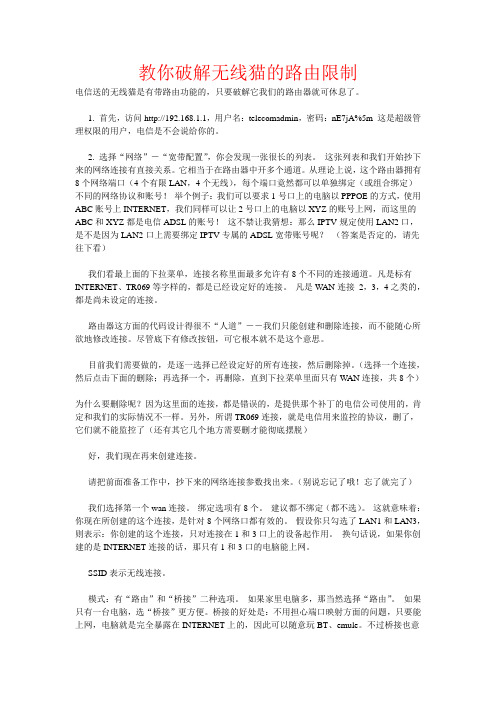
教你破解无线猫的路由限制电信送的无线猫是有带路由功能的,只要破解它我们的路由器就可休息了。
1. 首先,访问http://192.168.1.1,用户名:telecomadmin,密码:nE7jA%5m 这是超级管理权限的用户,电信是不会说给你的。
2. 选择“网络”-“宽带配置”,你会发现一张很长的列表。
这张列表和我们开始抄下来的网络连接有直接关系。
它相当于在路由器中开多个通道。
从理论上说,这个路由器拥有8个网络端口(4个有限LAN,4个无线),每个端口竟然都可以单独绑定(或组合绑定)不同的网络协议和账号!举个例子:我们可以要求1号口上的电脑以PPPOE的方式,使用ABC账号上INTERNET,我们同样可以让2号口上的电脑以XYZ的账号上网,而这里的ABC和XYZ都是电信ADSL的账号!这不禁让我猜想:那么IPTV规定使用LAN2口,是不是因为LAN2口上需要绑定IPTV专属的ADSL宽带账号呢?(答案是否定的,请先往下看)我们看最上面的下拉菜单,连接名称里面最多允许有8个不同的连接通道。
凡是标有INTERNET、TR069等字样的,都是已经设定好的连接。
凡是W AN连接_2,3,4之类的,都是尚未设定的连接。
路由器这方面的代码设计得很不“人道”--我们只能创建和删除连接,而不能随心所欲地修改连接。
尽管底下有修改按钮,可它根本就不是这个意思。
目前我们需要做的,是逐一选择已经设定好的所有连接,然后删除掉。
(选择一个连接,然后点击下面的删除;再选择一个,再删除,直到下拉菜单里面只有W AN连接,共8个)为什么要删除呢?因为这里面的连接,都是错误的,是提供那个补丁的电信公司使用的,肯定和我们的实际情况不一样。
另外,所谓TR069连接,就是电信用来监控的协议,删了,它们就不能监控了(还有其它几个地方需要删才能彻底摆脱)好,我们现在再来创建连接。
请把前面准备工作中,抄下来的网络连接参数找出来。
(别说忘记了哦!忘了就完了)我们选择第一个wan连接。
电信宽带华为无线光纤猫HS8145C破解成无线路由器的方法
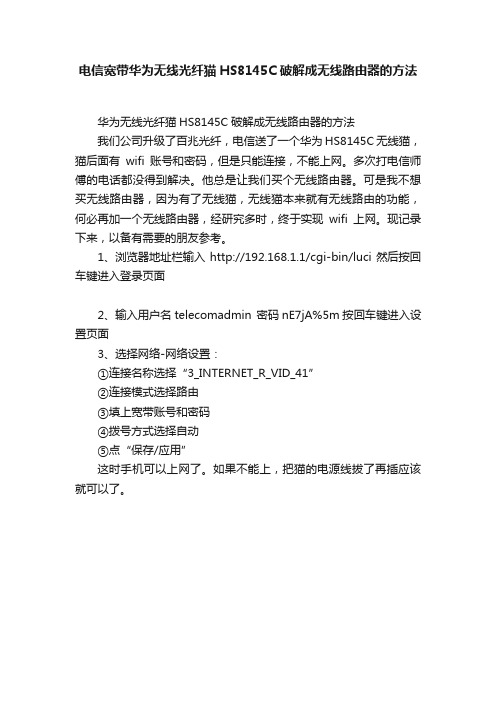
电信宽带华为无线光纤猫HS8145C破解成无线路由器的方法
华为无线光纤猫HS8145C破解成无线路由器的方法
我们公司升级了百兆光纤,电信送了一个华为HS8145C无线猫,猫后面有wifi账号和密码,但是只能连接,不能上网。
多次打电信师傅的电话都没得到解决。
他总是让我们买个无线路由器。
可是我不想买无线路由器,因为有了无线猫,无线猫本来就有无线路由的功能,何必再加一个无线路由器,经研究多时,终于实现wifi上网。
现记录下来,以备有需要的朋友参考。
1、浏览器地址栏输入http://192.168.1.1/cgi-bin/luci然后按回车键进入登录页面
2、输入用户名telecomadmin 密码nE7jA%5m按回车键进入设置页面
3、选择网络-网络设置:
①连接名称选择“3_INTERNET_R_VID_41”
②连接模式选择路由
③填上宽带账号和密码
④拨号方式选择自动
⑤点“保存/应用”
这时手机可以上网了。
如果不能上,把猫的电源线拔了再插应该就可以了。
破解电信光猫限制,让网速提升起来!

破解电信光猫限制,让⽹速提升起来!
为什么要破解光猫,为了提升⽹速。
1. 某些光猫带⽆线功能,但是电信屏蔽了,破解后可以打开。
2. 某些地区电信限制只能4台终端上⽹,破解后可以⽆限台终端(如果改了桥接,这条限制
⾃动就被破解了。
也可以不改桥接单独破解)。
3. .光猫破解后,改⽤桥接,才能真正发挥⾼端路由的性能
4. 光猫对接路由器,路由器出来的⽹速会限制,假如你是100M的⽹速,可能你的⽹速只有
40-60M左右。
5. 对⽹速的限制来讲,百兆宽带必须要有千兆路由才能发挥真正的⽹速。
中兴F412 光猫⽹教程:
第⼀种,直接⽤光猫⽤户名登录光猫的192.168.1.1,⽤户名:telecomadmin 密码:nE7jA%5m 进⼊⾼级权限管理界⾯进⾏修改参数。
第⼆种,先⽹线直连光猫LAN1⼝,运⾏CMD,输⼊:telnet 192.168.1.1(如果提⽰⽆效,请在电脑上安装telnet服务),⽤户名:root,密码:Zte521(输⼊密码的时候是不会显⽰的),登陆后输⼊:sendcmd 1 DB p DevAuthInfo,仔细观察结果可得到telecomadmin的密码。
出现以下代码
PASS⾥⾯val值就是你的超级账户密码。
接下来是破解终端限制数:
接着上⾯的操作输⼊: sendcmd 1 DB p CltLmt ,接着输⼊:sendcmd 1 DB set CltLmt 4 Type 200,这条是将限制4的数量变成200,最后 sendcmd 1 DB save保存。
注意⼤⼩写。
电信光猫破解(主要破解WIFI)
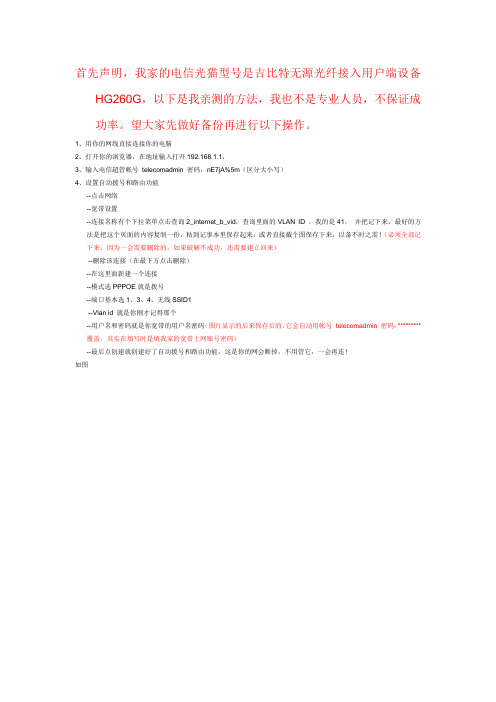
首先声明,我家的电信光猫型号是吉比特无源光纤接入用户端设备HG260G,以下是我亲测的方法,我也不是专业人员,不保证成功率。
望大家先做好备份再进行以下操作。
1、用你的网线直接连接你的电脑2、打开你的浏览器,在地址输入打开192.168.1.1,3、输入电信超管帐号telecomadmin 密码:nE7jA%5m(区分大小写)4、设置自动拨号和路由功能--点击网络--宽带设置--连接名称有个下拉菜单点击查询2_internet_b_vid,查询里面的VLAN ID ,我的是41,并把记下来,最好的方法是把这个页面的内容复制一份,粘到记事本里保存起来,或者直接截个图保存下来,以备不时之需!(必须全部记下来,因为一会需要删除的,如果破解不成功,还需要建立回来)--删除该连接(在最下方点击删除)--在这里面新建一个连接--模式选PPPOE就是拨号--端口基本选1、3、4、无线SSID1--Vlan id 就是你刚才记得那个--用户名和密码就是你宽带的用户名密码(图片显示的后来保存后的,它会自动用帐号telecomadmin 密码:*********覆盖,其实在填写时是填我家的宽带上网账号密码)--最后点创建就创建好了自动拨号和路由功能,这是你的网会断掉,不用管它,一会再连!如图5、设置wifi链接-- 网络--wlan配置--密钥输入你的wifi想要的密码,点击确定!至此wifi功能也设置好了。
如图6、最后一步、重启设备方法一、 --管理--系统管理--设备重启方法二、设备后面有个电源开关,关闭等个一分钟再启动方法三、比较野蛮的,你可以直接拔电源,不建议这么做!、备重启完会自动连接宽带,从此我们的电脑上就不用拨号了,开机就能上网.如图7、--点击网络--远程管理--把周期上报给关了(重点的重点),据说这是电脑可以通过这个控制你的设备。
关掉他就控制不了了到此为止我们的破解工作完成。
如果你重启设备之后,可以正常上网,最后这一步就可以省略了!至此,你就可以把电脑上的宽带连接删除了!注意:操作之前请用U盘插入光猫侧面板USB插口,将数据备份!防止出现意外可恢复,实在不行只有致电勉县电信10000了或者光钎安装人员!。
破解光纤猫路由功能的教程
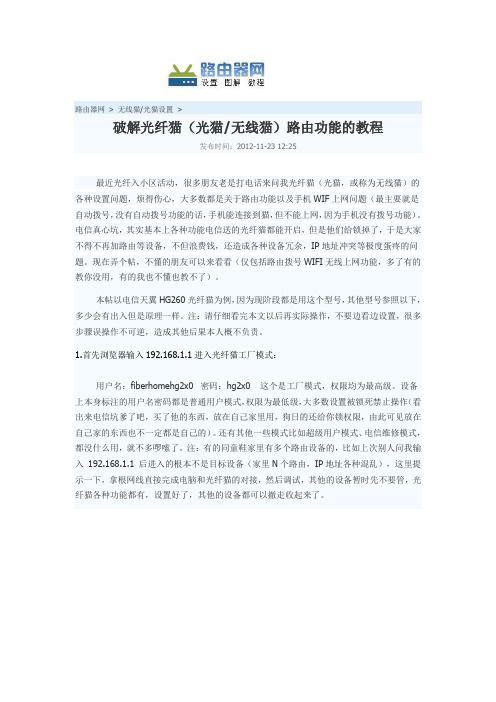
路由器网> 无线猫/光猫设置>破解光纤猫(光猫/无线猫)路由功能的教程发布时间:2012-11-23 12:25最近光纤入小区活动,很多朋友老是打电话来问我光纤猫(光猫,或称为无线猫)的各种设置问题,烦得伤心,大多数都是关于路由功能以及手机WIF上网问题(最主要就是自动拨号,没有自动拨号功能的话,手机能连接到猫,但不能上网,因为手机没有拨号功能)。
电信真心坑,其实基本上各种功能电信送的光纤猫都能开启,但是他们给锁掉了,于是大家不得不再加路由等设备,不但浪费钱,还造成各种设备冗余,IP地址冲突等极度蛋疼的问题。
现在弄个帖,不懂的朋友可以来看看(仅包括路由拨号WIFI无线上网功能,多了有的教你没用,有的我也不懂也教不了)。
本帖以电信天翼HG260光纤猫为例,因为现阶段都是用这个型号,其他型号参照以下,多少会有出入但是原理一样。
注:请仔细看完本文以后再实际操作,不要边看边设置,很多步骤误操作不可逆,造成其他后果本人概不负责。
1.首先浏览器输入192.168.1.1进入光纤猫工厂模式:用户名:fiberhomehg2x0 密码:hg2x0 这个是工厂模式,权限均为最高级。
设备上本身标注的用户名密码都是普通用户模式,权限为最低级,大多数设置被锁死禁止操作(看出来电信坑爹了吧,买了他的东西,放在自己家里用,狗日的还给你锁权限,由此可见放在自己家的东西也不一定都是自己的)。
还有其他一些模式比如超级用户模式、电信维修模式,都没什么用,就不多啰嗦了。
注:有的同童鞋家里有多个路由设备的,比如上次别人问我输入192.168.1.1 后进入的根本不是目标设备(家里N个路由,IP地址各种混乱),这里提示一下,拿根网线直接完成电脑和光纤猫的对接,然后调试,其他的设备暂时先不要管,光纤猫各种功能都有,设置好了,其他的设备都可以撤走收起来了。
2.进入后界面如下,这里有各种设备信息,不动它们。
3.开始设置:进入服务设置——宽带设置与DHCP。
- 1、下载文档前请自行甄别文档内容的完整性,平台不提供额外的编辑、内容补充、找答案等附加服务。
- 2、"仅部分预览"的文档,不可在线预览部分如存在完整性等问题,可反馈申请退款(可完整预览的文档不适用该条件!)。
- 3、如文档侵犯您的权益,请联系客服反馈,我们会尽快为您处理(人工客服工作时间:9:00-18:30)。
教你破解无线猫的路由限制
电信送的无线猫是有带路由功能的,只要破解它我们的路由器就可休息了。
1. 首先,访问http://19
2.168.1.1,用户名:telecomadmin,密码:nE7jA%5m 这是超级管理权限的用户,电信是不会说给你的。
2. 选择“网络”-“宽带配置”,你会发现一张很长的列表。
这张列表和我们开始抄下来的网络连接有直接关系。
它相当于在路由器中开多个通道。
从理论上说,这个路由器拥有8个网络端口(4个有限LAN,4个无线),每个端口竟然都可以单独绑定(或组合绑定)不同的网络协议和账号!举个例子:我们可以要求1号口上的电脑以PPPOE的方式,使用ABC账号上INTERNET,我们同样可以让2号口上的电脑以XYZ的账号上网,而这里的ABC和XYZ都是电信ADSL的账号!这不禁让我猜想:那么IPTV规定使用LAN2口,是不是因为LAN2口上需要绑定IPTV专属的ADSL宽带账号呢?(答案是否定的,请先往下看)
我们看最上面的下拉菜单,连接名称里面最多允许有8个不同的连接通道。
凡是标有INTERNET、TR069等字样的,都是已经设定好的连接。
凡是W AN连接_2,3,4之类的,都是尚未设定的连接。
路由器这方面的代码设计得很不“人道”--我们只能创建和删除连接,而不能随心所欲地修改连接。
尽管底下有修改按钮,可它根本就不是这个意思。
目前我们需要做的,是逐一选择已经设定好的所有连接,然后删除掉。
(选择一个连接,然后点击下面的删除;再选择一个,再删除,直到下拉菜单里面只有W AN连接,共8个)
为什么要删除呢?因为这里面的连接,都是错误的,是提供那个补丁的电信公司使用的,肯定和我们的实际情况不一样。
另外,所谓TR069连接,就是电信用来监控的协议,删了,它们就不能监控了(还有其它几个地方需要删才能彻底摆脱)
好,我们现在再来创建连接。
请把前面准备工作中,抄下来的网络连接参数找出来。
(别说忘记了哦!忘了就完了)
我们选择第一个wan连接。
绑定选项有8个。
建议都不绑定(都不选)。
这就意味着:你现在所创建的这个连接,是针对8个网络口都有效的。
假设你只勾选了LAN1和LAN3,则表示:你创建的这个连接,只对连接在1和3口上的设备起作用。
换句话说,如果你创建的是INTERNET连接的话,那只有1和3口的电脑能上网。
SSID表示无线连接。
模式:有“路由”和“桥接”二种选项。
如果家里电脑多,那当然选择“路由”。
如果只有一台电脑,选“桥接”更方便。
桥接的好处是:不用担心端口映射方面的问题,只要能上网,电脑就是完全暴露在INTERNET上的,因此可以随意玩BT、emule。
不过桥接也意
味着拨号工作由电脑完成,而不是路由器自动拨号。
上海电信其实还是不错的啦,他们主动提供了路由功能,但他们不提供端口映射(就差这一点),害得我们只好自己来解决:
路由模式:有三种选择。
PPPOE表示ADSL宽带拨号。
static表示静态IP地址,DHCP 表示动态IP。
请选择PPPOE。
业务类型:选择INTERNET。
TR069业务是电信远程监控的业务。
如果你不想让电信“发现”你已经破解路由,则可以建立一个TR069通道。
不过这也意味着你的TELECOMADMIN 账号随时可能又被电信改掉(将来无法登录)。
VPI和VCI,是ADSL拨号很重要的一对参数。
很奇怪,我原先用的TPLINK不需要这个参数也能完美拨号,但这次电信给的路由器,必须手工设置这个数值。
而这对数值在全国各地都不一样的,组合也是无尽的。
那么答案在哪里呢?
还记得前面抄下来的参数吗?如果有个连接,是INTERNET_R_8_35,则表示INTERNET 连接中,VPI和VCI的参数分别是8和35。
就这么简单。
假设有个连接是TR069_B_8_49,则表示TR069业务的数值是8/49。
我知道,在上海,有些地区的值是0/32,因此这些地方的路由器里就会有个INTERNET_R_0_32的连接。
可要是你事先没有把标准值记录下来,那就抓瞎了--只能依靠google搜索一下,然后作试验
启用NAT打勾,启用VLAN不打勾。
VLAN打勾则必定无法上网。
服务类型选UBR
用户名和密码就是你的ADSL账号了。
MTU值不用改,如果想优化网络,也可以PING下,看看是多少,填上就行了。
验证类型用“自动”。
拨号模式选“自动连接”的话,表示路由器始终上网--如果你是包月不限时,应该选这个。
默认网关打勾。
然后选择“增加”。
路由器里的INTERNET连接就建好了。
接下来你也可以建立TR069业务--如果你觉得以后可能还会需要电信帮你远程设置的话(或者反过来说:还希望电信远程控制家里的网络的话)。
TR069使用的不是PPPOE,而是DHCP。
如果设定正确,此时你再点击状态-网络侧信息,你就会发现有一个INTERNET连接,然后下面有获得的IP地址、DNS服务器地址、网关地址等等。
如果IP地址始终是空的,则说明拨号失败,参数设错了。
如果你建立了TR069连接,同样会在TR069段落中,找到获得的IP地址和DNS等信息,地址可能是15.*.*.*形式,明显是内网地址。
起先我还以为这个连接是IPTV专用,我甚至把TR069和LAN2口专门绑定在一起,后来经过多次试验,才确信:TR069完全只是远程监控用,与IPTV无关。
删除它没问题。
接下来,Lyra推荐各位设定的有以下这些:
1. 关闭DHCP服务。
H608B路由器的DHCP服务设计得不合理,至少设定很不方便,不如不用它。
有个原则请记住:如果打开了DHCP服务,而电脑却手工指定IP地址,这样即使电脑可以访问路由器,却是仍旧无法上INTERNET的。
这是这台路由器的特性。
所以,不如关闭了DHCP服务,然后电脑手工设定各自的IP地址(比如19
2.168.1.2),只要网段正确,就能无限制地享受上网功能。
(而上海电信对于这个选项,是默认打开的,而令人痛苦的是:路由器分配给电脑的IP地址有效期仅一个小时。
结果直接导致:BT啥的弄一阵就断)
2. 在远程管理中,我们可以发现ACS连接的界面。
这个就是电信远程监控的连接设置。
我们不一定需要删除它,但可以把用户名或者密码改掉,这样路由器就无法自动、正确地连接到远方配置服务器上,参数也就不会再自动恢复了。
(里面有个ACS URL,我们可以用IE去访问,的确是台存在的服务器,只不过你用IE访问是会出错的)
3.QOS。
还记得路由器说明书要求:IPTV机顶盒应该插在LAN2口上吗?
我一直以为这个口是不同于其它3个口,它能自动拨号。
在机顶盒内部的设置中,有个“双栈模式”,给人感觉也是这样:一条电话线支持2个PPPOE拨号,账号和传输的内容各不相同。
这真是个神秘的LAN2端口。
可实际呢?经过多次试验。
现在搞明白了。
所谓“必须插在LAN2口上”,是因为路由器里面设置了QOS配置。
所谓QOS,大概意思就是让路由器在面临许多网络连接请求时,决定每个请求的优先级。
根据电信的设置,LAN2口的优先级最高,因此同样在上网和看电视的时候,电视信号会优先被传送。
如果你有这需求,那就在这里面设定。
反正我是没这需求的。
为了验证上述理论,我甚至做了个试验:把IPTV机顶盒的网线,插到LAN1口上。
结果呢。
一样可以看电视!
所以说,这只是优先级的问题,与拨号无关。
4. 在“应用”里面,有高级NA T管理和UPNP配置,这二个功能很有用。
如果你想偷懒,或者对网络不熟悉,起码可以把UPNP设置一下,打个勾,使之生效就行了。
这样BT、emule软件就没问题了。
请注意:UPNP的设定也是与业务类型有关的。
你可别给TR069业务开通UPNP,这样对
INTERNET访问毫无用处的。
